YouTube - одна из самых популярных платформ для просмотра видео в Интернете. Однако, иногда пользователи устройств Android сталкиваются с проблемой, когда YouTube не работает на их устройствах. Это может вызывать разочарование и неудобства, особенно если вы хотите насладиться своим любимым контентом.
Существует несколько причин, по которым YouTube может не работать на вашем устройстве Android. Одной из наиболее распространенных причин является отсутствие или обновление приложения YouTube. Если вы не обновляли приложение или у вас установлена устаревшая версия, это может привести к проблемам с его работой.
Также, проблема может возникнуть из-за неправильных настроек устройства. Возможно, вы случайно отключили доступ приложению YouTube к Интернету или камере вашего устройства. Кроме того, некоторые пользователи сталкиваются с проблемой, когда у них нет достаточного пространства на устройстве для хранения кэша и данных YouTube.
Несмотря на это, существуют решения для данных проблем. Во-первых, убедитесь, что у вас установлена последняя версия приложения YouTube из официального магазина приложений Google Play. Если приложение уже установлено, попробуйте удалить его и установить заново. Кроме того, проверьте настройки вашего устройства, чтобы убедиться, что доступ к Интернету и камере разрешен для приложения YouTube. Если у вас мало свободного пространства на устройстве, удалите ненужные файлы или приложения, чтобы освободить дополнительное место.
Почему YouTube не работает
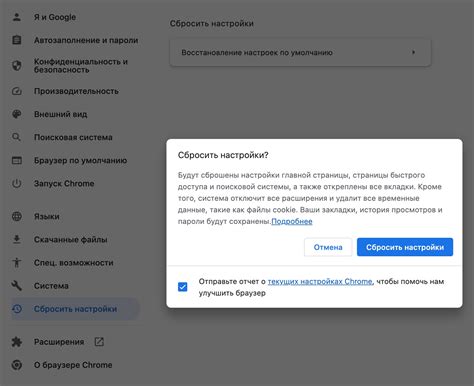
Возможны различные причины, по которым YouTube может не работать на вашем устройстве Android. Некоторые из них включают:
1. Проблемы с интернет-соединением: Одной из самых распространенных причин может быть слабый или отсутствующий сигнал Wi-Fi или мобильных данных. Проверьте, подключены ли вы к стабильной сети и у вас есть ли достаточное количество интернет-трафика.
2. Устаревшее приложение: Если вы не обновляли приложение YouTube в течение длительного времени, это может вызывать проблемы. Убедитесь, что у вас установлена последняя версия приложения YouTube.
3. Проблемы с кэшем и данными: Некоторые временные файлы и данные могут накапливаться в приложении YouTube и вызывать сбои. Попробуйте очистить кэш и данные приложения, чтобы исправить эту проблему.
4. Неполадки на стороне сервера YouTube: Иногда проблемы возникают из-за технических проблем на стороне сервера YouTube. В таких случаях обычно необходимо подождать, пока проблема будет исправлена.
5. Несовместимость устройства: Некоторые старые устройства могут перестать поддерживать новые версии приложения YouTube. Убедитесь, что ваше устройство соответствует системным требованиям приложения.
6. Вредоносное программное обеспечение: Вредоносные программы или вирусы могут повлиять на работу YouTube на вашем устройстве. Убедитесь, что ваше устройство защищено от вредоносного программного обеспечения и выполните проверку на наличие вирусов.
7. Другие приложения или настройки: Некоторые приложения или настройки на вашем устройстве могут конфликтовать с работой YouTube. Попробуйте временно отключить или удалить другие приложения, чтобы устранить конфликты.
Однако перед тем, как принимать любые действия, рекомендуется внимательно изучить указанные причины и попытаться определить источник проблемы. Иногда решение может быть очевидным и легко исправимым, в то время как в некоторых случаях вам может потребоваться обратиться за технической поддержкой.
Устройство Android: причины и решения

Недавно обновили устройство Android, и YouTube перестал работать?
Одной из основных причин, по которым YouTube может не работать на вашем устройстве Android, является несовместимость новой версии приложения с вашей текущей версией операционной системы. В таком случае, решением может быть обновление операционной системы до последней доступной версии.
Имеются проблемы с подключением к интернету на устройстве Android?
Если YouTube не работает из-за проблем с подключением к интернету, попробуйте следующие решения:
- Убедитесь, что у вас есть активное подключение к Wi-Fi или мобильным данным. Проверьте, что другие приложения могут успешно подключаться к интернету.
- Перезагрузите роутер Wi-Fi или перезапустите мобильные данные на своем устройстве.
- Удалите сетевые настройки Wi-Fi и настройте их заново.
Установлено стороннее приложение блокировки рекламы либо файловый менеджер?
Наличие стороннего приложения блокировки рекламы или файлового менеджера на устройстве Android может привести к проблемам с работой YouTube. Попробуйте отключить такие приложения или удалить их с устройства и проверьте, начинает ли YouTube работать.
Необходима очистка кэша и данных приложения YouTube.
Очистка кэша и данных приложения YouTube может помочь решить некоторые проблемы. Для этого:
- Перейдите в "Настройки" на вашем устройстве Android.
- Выберите "Приложения" или "Управление приложениями".
- Найдите и выберите "YouTube".
- Нажмите на кнопку "Очистить кэш" и "Очистить данные".
Обновление приложения YouTube до последней версии и переустановка.
Если все вышеперечисленные решения не помогли, попробуйте обновить приложение YouTube до последней доступной версии через Google Play Store. Если обновление не решает проблему, попробуйте удалить приложение и установить его заново.
Если проблема с YouTube на устройстве Android все еще остается, возможно, стоит обратиться в службу поддержки Google или производителя вашего устройства для более подробной помощи.
Отсутствие обновлений системы

Одной из причин, по которым YouTube может не работать на вашем устройстве Android, может быть отсутствие обновлений системы. Устаревшая или несовместимая версия операционной системы может вызывать конфликты с приложением YouTube и приводить к его некорректной работе.
Чтобы решить эту проблему, вам необходимо проверить наличие обновлений системы на вашем устройстве. Для этого можно пройти в настройки, затем выбрать раздел "О телефоне" или "О планшете" и найти пункт "Обновления системы" или "Проверка наличия обновлений".
Если доступно новое обновление, рекомендуется установить его на ваше устройство. Обновление системы может содержать исправления ошибок и улучшения, которые помогут совместимости приложения YouTube с вашим устройством Android.
Если после установки обновления системы проблема с YouTube все еще не исчезает, рекомендуется выполнить очистку кэша и данных приложения YouTube, как описано в предыдущем разделе.
Неполадки в сети связи

Если YouTube не работает на вашем устройстве Android, возможно, проблема связана с неполадками в сети связи. Вот несколько причин, по которым возникают подобные проблемы:
| 1. | Низкий уровень сигнала |
| 2. | Медленное подключение |
| 3. | Перегруженная сеть |
Если у вас низкий уровень сигнала Wi-Fi или медленное подключение к мобильной сети, YouTube может загружаться медленно или вообще не загружаться. Попробуйте переместиться ближе к роутеру Wi-Fi или изменить провайдера мобильной связи.
Также возможно, что сеть, к которой вы подключены, перегружена большим количеством пользователей или недостаточными ресурсами. В этом случае, подключитесь к другой сети Wi-Fi или подождите, пока сеть будет освобождена от нагрузки.
Если причина проблемы действительно связана с неполадками в сети связи, то исправить ее можно только обратившись к вашему интернет-провайдеру или администратору сети.
Проблемы с кэшем и данными приложения

Неработающее приложение YouTube на устройстве Android может быть связано с проблемами кэша и данными приложения. Разные неполадки могут возникать из-за ошибок в кэше, некорректных данных или конфликтов со старыми версиями. В этом разделе мы рассмотрим возможные проблемы с кэшем и данными приложения, а также предложим решения.
- Очистить кэш приложения: Если приложение YouTube не загружается или работает медленно, попробуйте очистить кэш. Для этого откройте настройки вашего устройства, найдите раздел "Приложения" или "Управление приложениями", затем выберите "YouTube". В разделе "Сведения о приложении" или подобном разделе должна быть опция "Очистить кэш". Нажмите на нее, чтобы удалить временные данные приложения.
- Удалить и установить приложение заново: Если очистка кэша не помогает, попробуйте удалить приложение YouTube со своего устройства и установить его заново. Для этого также откройте настройки вашего устройства, найдите раздел "Приложения" или "Управление приложениями", выберите "YouTube" и нажмите на опцию "Удалить". Затем перейдите в Google Play Store, найдите приложение YouTube и установите его заново.
- Обновить приложение: Убедитесь, что ваше приложение YouTube обновлено до последней версии. Откройте Google Play Store, найдите раздел "Мои приложения и игры" или подобный раздел, найдите приложение YouTube и проверьте, есть ли доступные обновления. Если есть, нажмите на кнопку "Обновить" рядом с приложением.
- Очистить данные приложения: В некоторых случаях очистка кэша может быть недостаточной, и вам может потребоваться очистить данные приложения. Это можно сделать в том же разделе "Приложения" или "Управление приложениями", где вы находились при очистке кэша. Вместо опции "Очистить кэш" выберите опцию "Очистить данные". Будьте осторожны, так как это действие удалит все данные приложения, включая сохраненные пароли и настройки.
Если после применения всех приведенных выше решений проблемы с YouTube на вашем устройстве Android все еще не исчезают, вам может потребоваться обратиться за помощью к службе поддержки YouTube или обновить операционную систему вашего устройства Android.
Несовместимость приложения с версией Android
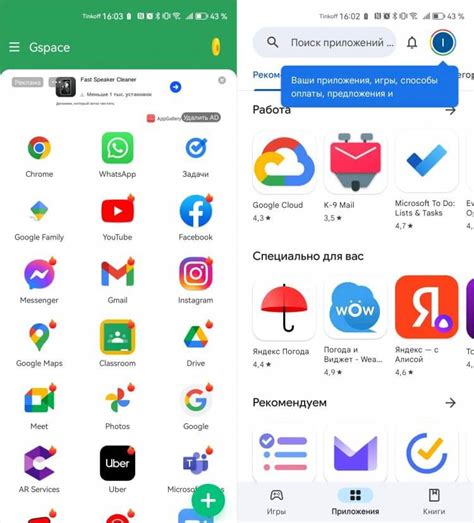
Одной из возможных причин неработоспособности YouTube на вашем устройстве Android может быть несовместимость приложения с текущей версией операционной системы. Разработчики приложений обычно выпускают обновления, чтобы улучшить функционал и исправить ошибки, но иногда новые версии приложений могут предназначаться только для более новых версий Android.
Если вы используете устаревшую версию Android, возможно, что новое приложение YouTube не будет работать на вашем устройстве, поскольку требуется более новая версия операционной системы для его запуска. В этом случае решение проблемы может быть связано с обновлением операционной системы на вашем устройстве.
Для проверки доступных обновлений Android и их установки необходимо перейти в настройки устройства, затем выбрать пункт "О системе" или "О телефоне" и найти раздел, отвечающий за обновление операционной системы. Если доступны новые обновления, рекомендуется их установить, чтобы обеспечить совместимость с последней версией приложения YouTube.
| Шаги по обновлению Android: |
|---|
| 1. Откройте настройки устройства |
| 2. Прокрутите вниз и выберите "О системе" или "О телефоне" |
| 3. Найдите пункт, отвечающий за обновление операционной системы |
| 4. Если доступны новые обновления, выберите их и следуйте инструкциям на экране, чтобы установить их |
После обновления операционной системы устройства, приложение YouTube должно корректно работать, если не возникла другая проблема. Однако, если проблема не исчезла, стоит обратиться к специалистам поддержки Google или проверить другие возможные причины неработоспособности приложения YouTube на вашем устройстве Android.



